
Come trasferire cose da un iPod all'altro in 7 modi elementari? (Aggiornato)

"Ho un iPod classic e devo trasferire la mia libreria sul mio nuovo iPod touch, ma meno della metà l'ha trasferita. Quando il mio vecchio viene visualizzato su iTunes, la musica è grigia e non riesco a trasferirlo. C'è un modo semplice per trasferire tutta la mia musica? (Non ho un desktop originale usato per la prima volta con il mio classico). Qualsiasi aiuto sarebbe fantastico."
- Citato da Apple Communities
Passare a un nuovo iPod non è qualcosa di insolito. Non è affatto complicato trasferire i dati su un nuovo iPod. Ma ciò che lo rende insolito è che meno persone sanno come trasferire cose da un iPod all'altro. Qui, ti mostrerò sette metodi senza problemi per trasferire gli articoli acquistati e non acquistati dal vecchio iPod al tuo nuovo iPod.

Modo 1. Come trasferire materiale da un iPod all'altro tramite iPod Music Transfer (rapidamente)
Modo 2. Come trasferire file da iPod a iPod con Quick Start
Modo 3. Come trasferire foto/musica da un iPod all'altro utilizzando Dropbox
Modo 4. Come trasferire musica da iPod a iPod con iTunes Store
Modo 5. Come trasferire musica da un iPod a un altro tramite Apple Music
Modo 6. Come trasferire l'iPod su un nuovo iPod utilizzando iCloud
Modo 7. Come sincronizzare due iPod insieme tramite iTunes
Se sei stanco di usare iTunes per gestire e trasferire i dati iOS , puoi trasferirli su un nuovo iPod utilizzando iPod Music Transfer. Questo software di trasferimento da iPod a iPod rompe la dipendenza da iTunes, consentendoti di trasferire contatti, segnalibri e altri dati da un iPod all'altro senza eseguire iTunes.
Inoltre, ti consente anche di trasferire dati tra computer e dispositivi iOS .
I punti salienti di questo programma di trasferimento musicale:
* Trasferisci facilmente musica, contatti, foto, suonerie, programmi TV, film e altro da iPod/iPhone/iPad a iPod/iPhone/iPad.
* Trasferimento rapido dei dati dell'iPhone su un computer per il backup.
* Sincronizza la musica del tuo iPod e altri file su iTunes senza problemi.
* Facilità d'uso e velocità di trasferimento elevata.
* Di sola lettura, affidabile e sicuro da usare senza perdita di dati.
* Supporta tutti i modelli di iPod touch (iOS 16 inclusi), come iPod touch 7/6/5/4/3, ecc.
Come trasferire i dati dal vecchio iPod al nuovo iPod touch con un clic?
1. Avvia il software di trasferimento sul tuo computer.
Dopo aver installato l'app, aprila sul tuo computer e collega entrambi gli iPod al computer tramite due cavi USB funzionanti.

2. Selezionare la scheda Musica.
Una volta connesso, scegli l'iPod sorgente e tocca la categoria Musica.
3. Trasferisci i dati dal vecchio iPod al nuovo iPod.
Spunta la musica desiderata sull'interfaccia e premi il pulsante Esporta su dispositivo per selezionare l'iPod di destinazione. Quindi trasferirà i file musicali selezionati sul dispositivo.

Per approfondire:
Come trasferire musica da iPod a iPod? [Da leggere]
Come trasferire app dal vecchio iPod nano/Shuffle al nuovo iPod touch?
Quick Start è una funzione di configurazione automatica introdotta nella iOS 11. Se entrambi gli iPod eseguono iOS 12.4 o versioni successive, puoi trasferire direttamente i dati dal vecchio iPod al nuovo iPod durante la configurazione con la funzione di migrazione da dispositivo a dispositivo.
Ecco come.
1. Accendere entrambi gli iPod e posizionarli uno vicino all'altro. Quando viene visualizzata la schermata di avvio rapido sul vecchio iPod, assicurati che sia l'ID Apple che desideri utilizzare e tocca il pulsante Continua . Quindi attendi che venga visualizzata un'animazione sul tuo nuovo iPod.
2. Quando viene visualizzata l'animazione, avvicinare il vecchio iPod al nuovo iPod e centrare l'animazione nel mirino finché non viene visualizzato il messaggio Finish on New iPod. Nota: se non è possibile utilizzare la fotocamera del dispositivo precedente, selezionare l'opzione Autenticazione manuale e seguire le istruzioni visualizzate. Se richiesto, inserisci il codice del vecchio iPod sul tuo nuovo iPod.
3. Configura Face ID o Touch ID sul tuo nuovo iPod con le istruzioni sullo schermo. Successivamente, fai clic sul pulsante Avvia trasferimento per avviare la sincronizzazione dei vecchi contenuti dell'iPod con il tuo nuovo iPod. Tieni presente che potrebbe essere necessario inserire la password dell'ID Apple durante il processo.
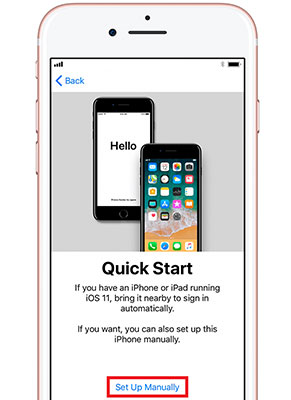
Supponiamo che tu voglia trasferire foto e musica da un iPod a un altro. In questo caso, è possibile utilizzare un servizio di archiviazione basato su cloud per semplificare l'operazione. Ad esempio, Dropbox è un servizio di archiviazione cloud ampiamente utilizzato per sincronizzare e ascoltare i file multimediali tra diversi dispositivi.
Come trasferire musica da iPod a un altro dispositivo tramite Dropbox? Diamo un'occhiata alle istruzioni qui sotto.
1. Scarica Dropbox dall'App Store su entrambi gli iPod e accedi con lo stesso account.
2. Sul vecchio iPod, apri Dropbox, fai clic sul pulsante Aggiungi file e scegli la musica che desideri caricare. Quindi, premi il pulsante Carica .
3. Una volta completato il processo di caricamento, avvia l'app Dropbox sul tuo nuovo iPod, trova la musica che hai caricato poco fa e ascoltala online o scaricala sul tuo dispositivo per l'ascolto offline.

Vuoi solo spostare i brani acquistati dall'iTunes Store? In caso affermativo, puoi completarlo con alcune impostazioni senza installare alcuna app.
Vediamo come copiare musica da un iPod all'altro in iTunes Store.
1. Sul tuo nuovo iPod, apri Impostazioni e accedi con lo stesso ID Apple che usi sul vecchio iPod.
2. Avvia iTunes Store sull'iPod di destinazione, tocca l'opzione Altro e seleziona Acquistato > Musica > Non su questo iPod.
3. Seleziona Tutti i brani e premi il pulsante Scarica tutto per caricare tutti i brani acquistati sull'iPod di destinazione.

Come iTunes Store, anche gli abbonati ad Apple Music possono sincronizzare la musica da iPod a iPod tramite alcune impostazioni. E questo modo si adatta anche solo alla musica acquistata.
Segui i semplici passaggi riportati di seguito per trasferire la musica sul nuovo iPod:
1. Assicurati di esserti abbonato ad Apple Music sul tuo vecchio iPod.
2. Accedi con lo stesso ID Apple e la stessa password che usi per abbonarti ad Apple Music sul nuovo iPod. Successivamente, apri Impostazioni, tocca Musica e abilita l'opzione Libreria musicale di iCloud o Sincronizza libreria su entrambi gli iPod.
3. Una volta terminata la sincronizzazione, apri l'app Musica e controlla i brani sul tuo nuovo iPod.

Puoi anche trasferire i tuoi dati e i file acquistati sul nuovo iPod tramite iCloud. Poiché le seguenti operazioni possono cancellare tutti i contenuti e le impostazioni correnti sul tuo dispositivo, è meglio eseguire il backup dell'iPod prima di iniziare se non intendi perdere dati sul nuovo iPod. Puoi fare riferimento a questa guida per eseguire il backup del tuo iPod su un computer.
Per trasferire l'iPod su un nuovo iPod con iCloud:
1. Accendi il tuo nuovo iPod e inizia a configurarlo. Se hai già configurato il nuovo iPod, devi inizializzarlo prima di continuare.
2. Segui le istruzioni sullo schermo per configurare l'iPod finché non viene visualizzata la schermata Wi-Fi . Qui, collega il tuo iPod a una rete Wi-Fi e vai avanti fino a raggiungere la schermata App e dati .
3. Scegli Ripristina da backup iCloud nella schermata App e dati , inserisci lo stesso ID Apple e la stessa password che usi sul vecchio iPod per accedere e seleziona il file di backup più recente. Infine, fai clic sul pulsante Ripristina per avviare il recupero dei dati dal file di backup di iCloud.
4. Mantieni l'iPod connesso alla rete Wi-Fi fino al termine del processo di sincronizzazione.

iTunes è ancora un metodo tradizionale per trasferire i dati sul nuovo iPod. Sebbene svolga il suo compito, è possibile che si verifichi una perdita di dati sul nuovo iPod. Ma se ti fidi ancora del modo ufficiale, puoi iniziare con questi passaggi.
Come trasferire musica da iPod a iPod con iTunes?
1. Installa l'ultima versione di iTunes sul tuo computer e collega l'iPod sorgente al computer con un cavo USB.
2. Quando l'icona dell'iPod viene visualizzata nella finestra di iTunes, toccare l'icona dell'iPod e fare clic su Riepilogo > questo computer in Backup > backup ora. Al termine, scollega l'iPod sorgente dal computer.
3. Collegare l'iPod di destinazione al computer utilizzando un cavo USB e attendere alcuni secondi fino a quando non viene visualizzata l'icona dell'iPod . Successivamente, fai clic sull'icona dell'iPod > seleziona Riepilogo > seleziona Questo computer in Backup > premi l'opzione Ripristina backup > scegli il file di backup più recente > tocca il pulsante Ripristina .

Questo è tutto per come trasferire cose da un iPod all'altro. Come puoi vedere, alcune soluzioni trasferiscono solo musica da iPod a iPod. Pertanto, se hai bisogno di trasferire più file da iPod a iPod, non solo musica, il primo strumento di trasferimento musicale per iPod è una scelta migliore. Semplifica l'operazione complessa in semplici clic, risparmiando molto tempo e fatica per gli utenti per completare tutte le attività di trasmissione.
Inoltre, l'attributo di sola lettura proteggerà anche la tua privacy dalla divulgazione. In una parola, vale la pena provare.
Articoli Correlati:
Come trasferire musica da iPhone a iPhone? (2023)
Come trasferire suonerie da iPhone a iPhone? (iPhone 12 incluso)
Come trasferire note da iPhone a iPhone? (5 semplici modi)
I 5 migliori modi per trasferire i messaggi di WhatsApp da iPhone a nuovo iPhone
Come trasferire brani da iPhone a iPhone utilizzando AirDrop? (Passo dopo passo)
Come trasferire i dati dal vecchio tablet al nuovo tablet? (Aggiornato)

 Trasferimento da telefono a telefono
Trasferimento da telefono a telefono
 Come trasferire cose da un iPod all'altro in 7 modi elementari? (Aggiornato)
Come trasferire cose da un iPod all'altro in 7 modi elementari? (Aggiornato)





